Kako spremeniti ali obnoviti privzeto lokacijo mape Camera Roll v sistemu Windows 10

Ta vodnik vam bo pokazal, kako spremenite ali obnovite privzeto lokacijo mape Camera Roll v sistemu Windows 10.
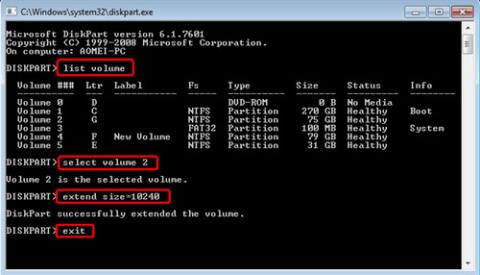
Operacijski sistem, sistemske programe, aplikacije in osebne podatke namestite na particije trdega diska. Če ni dovolj prostora ali pomnilnika za sistemski pogon, na to particijo ne morete namestiti novih aplikacij. Tudi obstoječe aplikacije na pogonu C morda ne bodo delovale dobro. Še huje, lahko vpliva na delovanje sistema.
Podobno, če na podatkovnem pogonu, kot je particija D, E, F, ni dovolj prostora, na to particijo ne morete shraniti novih podatkov. Poleg tega s te particije ne morete ustvariti novih dokumentov ali datotek.
V primeru, da particija trdega diska računalnika ob nakupu ni bila pravilno razdeljena. Na primer, na začetku je sistemski pogon particioniran s 60 GB. Po enem letu uporabe se je računalnik obarval rdeče in opozoril na premalo prostora na disku.
Dodajanje prostega prostora z enega pogona na drugega je najboljši način, da v celoti izkoristite zmogljivost trdega diska. Odvečni prostor na veliki particiji ne bo izgubljen, rešen pa je tudi problem pomanjkanja pomnilnika na manjšem disku. Zakaj torej ne narediš tega?
Kako prenesti prostor z enega pogona na drugega v sistemu Windows 10/8/7
Tehnično obstaja več rešitev za odpravo te težave, saj teorija pravi, da boste povečali prostor na enem pogonu z zmanjšanjem zmogljivosti drugega pogona. Če želite spremeniti nerazumno postavitev particije, lahko spremenite velikost particije z Diskpartom , vgrajenim orodjem Windows. Vendar je to kot ovinek, saj ne glede na to, ali povečate ali zmanjšate velikost particije, nedodeljeni prostor ne bo želena lokacija.
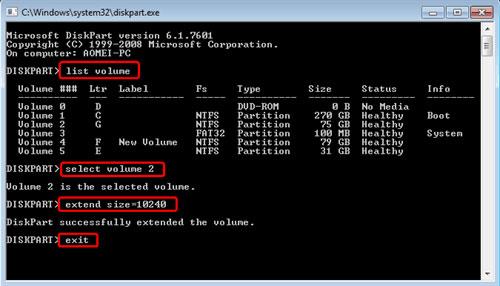
Velikost particij lahko spremenite z uporabo Diskpart
Upravljanje diskov je tudi odlično orodje za upravljanje trdih diskov in njihovih particij. Upravljanje diskov ima grafični uporabniški vmesnik, primeren za uporabnike z omejenim računalniškim znanjem. Če je poleg particije, ki jo želite povečati, nedodeljen prostor, ga kliknite z desno tipko miške in izberite Razširi nosilec. Če ne, lahko izbrišete sosednjo particijo, da bo nedodeljena, nato pa ponovite zgornje korake. Pred formatiranjem ali brisanjem ne pozabite varnostno kopirati datotek.
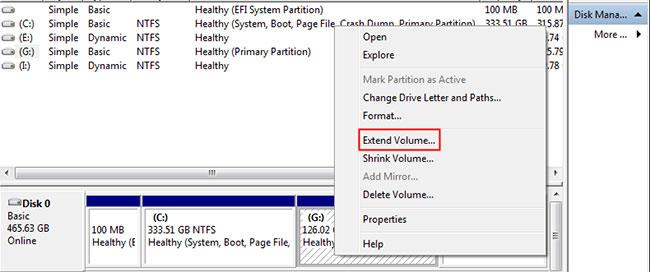
Upravljanje diskov je tudi odlično orodje za upravljanje trdih diskov in particij
Obstaja tudi orodje MiniTool Partition Wizard ( za več podrobnosti glejte članek: Kako premakniti ali spremeniti velikost particije trdega diska Windows ).
Čeprav Windows ponuja odlična orodja, se nekateri uporabniki še vedno sprašujejo, ali obstaja način za dodelitev prostega prostora z ene particije na drugo brez formatiranja trdega diska ali katere koli particije. Kateri?
Na srečo je odgovor pritrdilen. AOMEI Partition Assistant Professional ponuja funkcijo, imenovano Allocate Free Space, ki lahko pomaga pri neposrednem prenosu prostega prostora z enega pogona na drugega, kot je premikanje prostora s pogona D na pogon C v računalniku z operacijskim sistemom Windows. Za izvedbo te naloge v sistemu Windows Server lahko preklopite na izdajo strežnika.
Kako prenesti prostor s pogona D na pogon C Windows 10 prek profesionalnega upravitelja
1. Namestite in zaženite AOMEI Partition Assistant v računalniku. Z desno miškino tipko kliknite particijo, ki jo želite dodeliti (particija D ima prosti prostor) in izberite Dodeli prosti prostor .
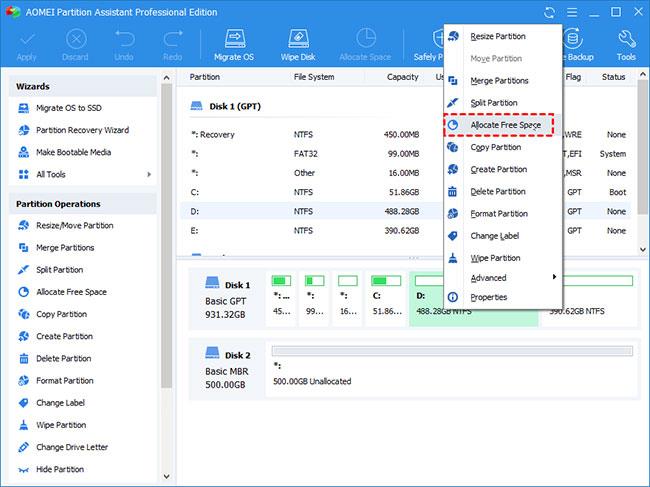
Izberite Dodeli prosti prostor
2. V pojavnem oknu imate možnost določiti velikost prostora in ciljno particijo. Na danem seznamu izberite pogon C.
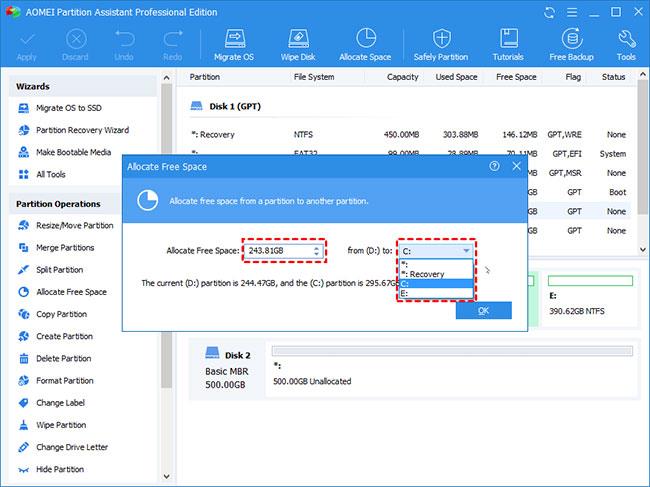
Na seznamu izberite pogon C
3. To je virtualni rezultat. Kliknite Uporabi > Nadaljuj, da se to zgodi.
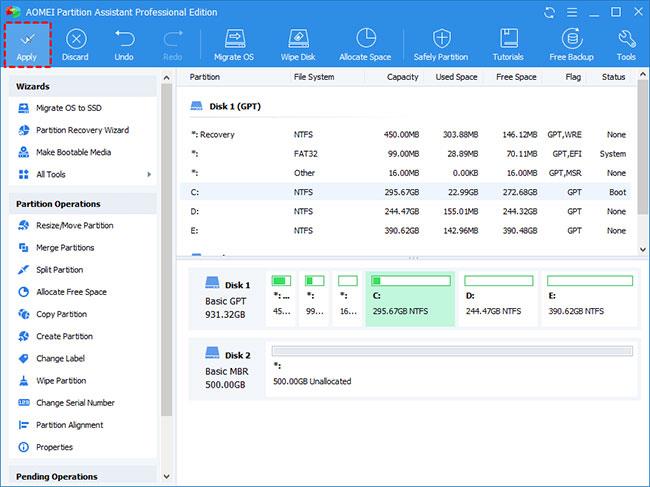
Kliknite Uporabi > Nadaljuj
Opomba :
- Ker je povezan s sistemskim pogonom, je potreben ponovni zagon.
- Ta postopek velja za različne particije na istem fizičnem trdem disku. Pogonov na različnih trdih diskih ni mogoče narediti na ta način.
- Ta različica podpira tudi operacije ukazne vrstice, tako da lahko spreminjate velikost ali premikanje particij itd. iz ukaznega poziva .
Enostavno in hitro je! V treh korakih se prosti prostor čarobno premakne iz večjega pogona v manjši pogon. AOMEI Partition Assistant Professional je napredna različica in ima standardno različico z manj funkcijami. S tem osnovnim orodjem lahko tudi prenesete prostor z enega pogona na drugega in tako brezplačno prerazporedite prostor.
1. korak: Z desno miškino tipko kliknite particijo z odvečnim prostorom in izberite Spremeni velikost particije , da ustvarite nedodeljen prostor na trdem disku. Lokacija nedodeljenega prostora ni pomembna.
2. korak: kliknite Uporabi.
3. korak: Z desno miškino tipko kliknite particijo, za katero želite povečati kapaciteto, in izberite Združi particije. V pojavnem oknu lahko preverite to particijo in nedodeljeni prostor.
4. korak: Kliknite Uporabi za izvedbo čakajočih operacij.
Ta vodnik vam bo pokazal, kako spremenite ali obnovite privzeto lokacijo mape Camera Roll v sistemu Windows 10.
Če zmanjšate velikost in kapaciteto fotografij, jih boste lažje delili ali pošiljali komurkoli. Zlasti v sistemu Windows 10 lahko z nekaj preprostimi koraki množično spreminjate velikost fotografij.
Če vam zaradi varnosti ali zasebnosti ni treba prikazati nedavno obiskanih predmetov in mest, jih lahko preprosto izklopite.
Eno mesto za nadzor številnih operacij neposredno na sistemski vrstici.
V operacijskem sistemu Windows 10 lahko prenesete in namestite predloge pravilnika skupine za upravljanje nastavitev Microsoft Edge in ta vodnik vam bo pokazal postopek.
Opravilna vrstica ima omejen prostor in če redno delate z več aplikacijami, vam lahko hitro zmanjka prostora, da bi lahko pripeli več priljubljenih aplikacij.
Vrstica stanja na dnu Raziskovalca vam pove, koliko elementov je znotraj in izbranih za trenutno odprto mapo. Spodnja gumba sta na voljo tudi na desni strani vrstice stanja.
Microsoft je potrdil, da je naslednja večja posodobitev Windows 10 Fall Creators Update. Tukaj je opisano, kako posodobiti operacijski sistem zgodaj, preden ga podjetje uradno lansira.
Nastavitev Dovoli časovnike bujenja v možnostih porabe energije omogoča sistemu Windows, da samodejno prebudi računalnik iz načina spanja, da izvede načrtovana opravila in druge programe.
Varnost sistema Windows pošilja obvestila s pomembnimi informacijami o zdravju in varnosti vaše naprave. Določite lahko, katera obvestila želite prejemati. V tem članku vam bo Quantrimang pokazal, kako vklopite ali izklopite obvestila iz varnostnega središča Windows v sistemu Windows 10.
Morda vam bo všeč tudi, da vas klik na ikono opravilne vrstice popelje naravnost do zadnjega odprtega okna v aplikaciji, ne da bi potrebovali sličico.
Če želite spremeniti prvi dan v tednu v sistemu Windows 10, da bo ustrezal državi, v kateri živite, vašemu delovnemu okolju ali da boste bolje upravljali svoj koledar, ga lahko spremenite prek aplikacije Nastavitve ali nadzorne plošče.
Od različice aplikacije Vaš telefon 1.20111.105.0 je bila dodana nova nastavitev Več oken, ki vam omogoča, da omogočite ali onemogočite opozorilo, preden zaprete več oken, ko zaprete aplikacijo Vaš telefon.
Ta priročnik vam bo pokazal, kako omogočiti ali onemogočiti pravilnik o dolgih poteh Win32, da bodo poti daljše od 260 znakov za vse uporabnike v sistemu Windows 10.
Pridružite se Tips.BlogCafeIT, če želite izvedeti, kako v tem članku izklopite predlagane aplikacije (Predlagane aplikacije) v sistemu Windows 10!
Dandanes uporaba številnih programov za prenosnike povzroči hitro praznjenje baterije. To je tudi eden od razlogov, zakaj se računalniške baterije hitro izpraznijo. Spodaj so najučinkovitejši načini varčevanja z baterijo v sistemu Windows 10, ki bi jih bralci morali upoštevati.
Če želite, lahko standardizirate sliko računa za vse uporabnike v vašem računalniku na privzeto sliko računa in preprečite, da bi uporabniki pozneje spremenili svojo sliko računa.
Ali ste naveličani Windows 10, ki vas ob vsaki posodobitvi moti s pozdravnim zaslonom »Izkoristite še več sistema Windows«? Nekaterim je lahko v pomoč, a tudi v oviro za tiste, ki tega ne potrebujejo. Tukaj je opisano, kako to funkcijo izklopite.
Če imate zmogljiv računalnik ali nimate veliko zagonskih programov v sistemu Windows 10, lahko poskusite zmanjšati ali celo popolnoma onemogočiti zakasnitev zagona, da se vaš računalnik hitreje zažene.
Microsoftov novi brskalnik Edge, ki temelji na Chromiumu, opušča podporo za datoteke e-knjig EPUB. Za ogled datotek EPUB v sistemu Windows 10 boste potrebovali aplikacijo za branje EPUB drugega proizvajalca. Tukaj je nekaj dobrih brezplačnih možnosti, med katerimi lahko izbirate.
Način kioska v sistemu Windows 10 je način samo za uporabo ene aplikacije ali dostop do samo 1 spletnega mesta z gostujočimi uporabniki.
Ta vodnik vam bo pokazal, kako spremenite ali obnovite privzeto lokacijo mape Camera Roll v sistemu Windows 10.
Urejanje datoteke gostiteljev lahko povzroči, da ne morete dostopati do interneta, če datoteka ni pravilno spremenjena. Naslednji članek vas bo vodil pri urejanju datoteke gostiteljev v sistemu Windows 10.
Če zmanjšate velikost in kapaciteto fotografij, jih boste lažje delili ali pošiljali komurkoli. Zlasti v sistemu Windows 10 lahko z nekaj preprostimi koraki množično spreminjate velikost fotografij.
Če vam zaradi varnosti ali zasebnosti ni treba prikazati nedavno obiskanih predmetov in mest, jih lahko preprosto izklopite.
Microsoft je pravkar izdal Windows 10 Anniversary Update s številnimi izboljšavami in novimi funkcijami. V tej novi posodobitvi boste videli veliko sprememb. Od podpore za pisalo Windows Ink do podpore za razširitev brskalnika Microsoft Edge, meni Start in Cortana sta bila prav tako bistveno izboljšana.
Eno mesto za nadzor številnih operacij neposredno na sistemski vrstici.
V operacijskem sistemu Windows 10 lahko prenesete in namestite predloge pravilnika skupine za upravljanje nastavitev Microsoft Edge in ta vodnik vam bo pokazal postopek.
Temni način je vmesnik s temnim ozadjem v sistemu Windows 10, ki računalniku pomaga varčevati z energijo baterije in zmanjša vpliv na oči uporabnika.
Opravilna vrstica ima omejen prostor in če redno delate z več aplikacijami, vam lahko hitro zmanjka prostora, da bi lahko pripeli več priljubljenih aplikacij.






















